win10系统怎么把我的电脑放回桌面?win10系统我的电脑放回桌面教程
我的电脑这个桌面图标我们再熟悉不过了,但某天要是发现这个我的电脑突然不见了,会让人摸不着头脑的。那么win10系统我的电脑在哪儿呢?下面小编就为大家带来win10系统我的电脑放回桌面的方法,感兴趣的小伙伴快来看看吧。
1、使用快捷键win+i,打开windows设置界面。
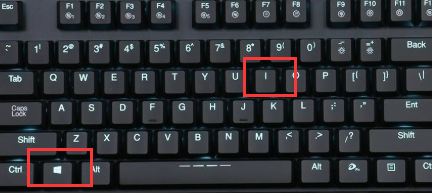
2、点击个性化选项。
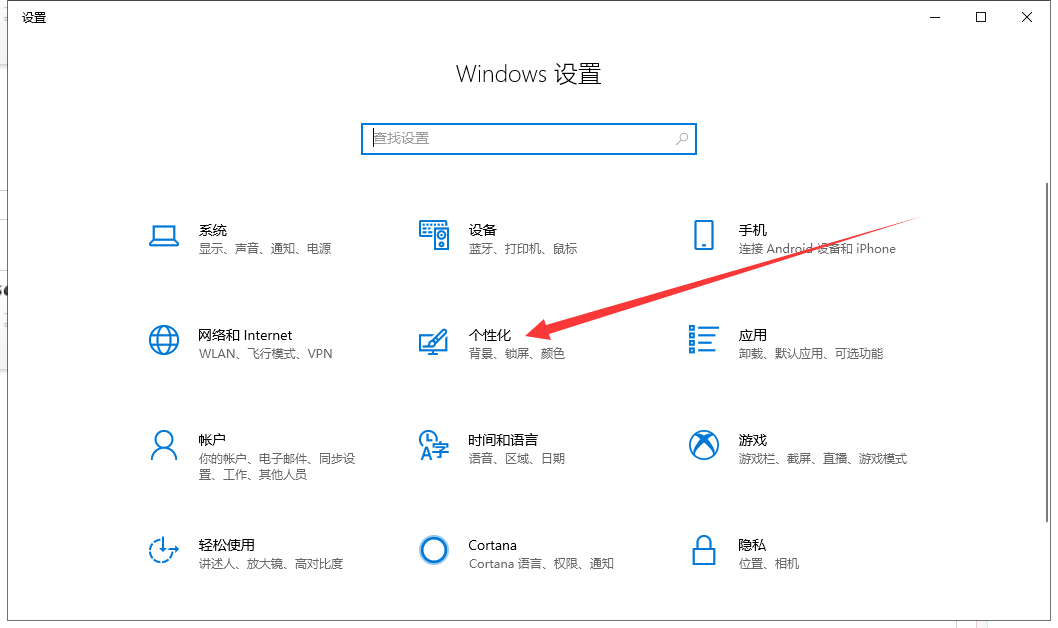
3、点击主题按钮
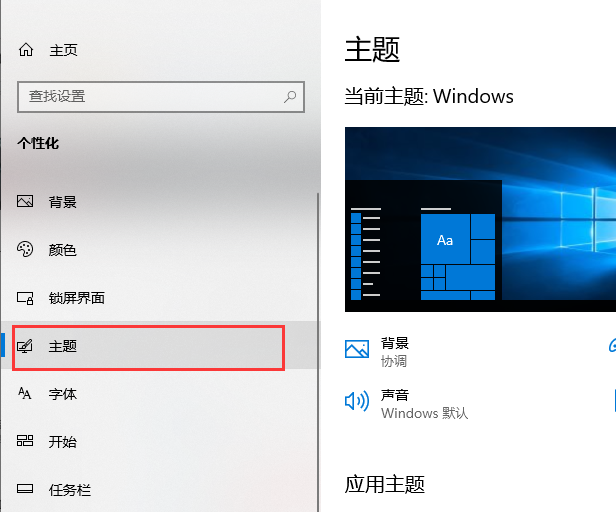
4、在右侧的相关的设置中选择桌面图标设置。
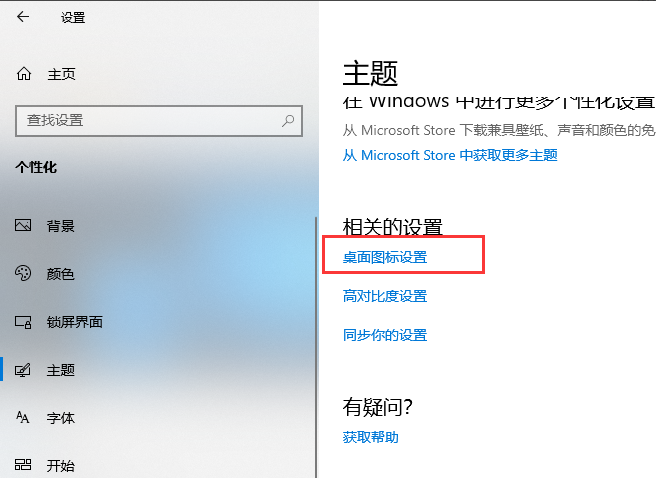
5、在弹出的桌面图标设置窗口中勾选计算机选项,点击确定就可以了。
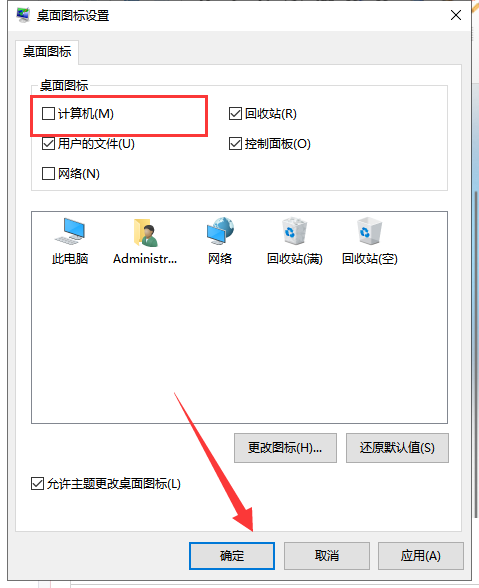
6、我的电脑图标就出现在桌面了。
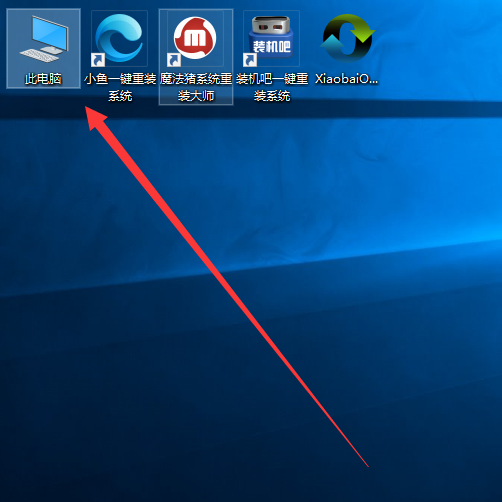
以上就是小编为小伙伴们带来的win10系统我的电脑放回桌面的方法,更多相关教程请关注本站。
相关文章
- 解决win10系统版本2004更新错误代码0xc0000409
- win10系统重置要多久时间?win10系统重置用时教程
- Win10 2004文件下载跳出“失败—检验到病毒”怎么回事?要如何关闭?
- Win10系统如何修改注册表的权限,Win10系统修改注册表的权限的教程
- win10系统重装后一直重启怎么解决?win10系统重装后总是无限重启的解决教程
- 如何开启win10系统的ahci模式?
- Win10系统使用安全模式后黑屏怎么办?
- win10系统无法删除开始菜单的文件夹怎么办?删除开始菜单的文件夹的方法
- win10系统崩溃蓝屏怎么办?win10系统崩溃蓝屏教程
- win10系统提示recovery出现蓝屏是什么问题?
- win10系统还原在哪里
- Win10系统的文件夹图标颜色如何修改?
- win10系统如何清理垃圾
- win7旗舰版如何升级win10系统?win7旗舰版升级win10系统方法
- win10系统盘一般占用多大空间?win10系统盘占用空间大小介绍
- 如何解决win10系统的日志文件过大的问题?
